Google Sheets : les règles de notifications automatiques
Dans cette 5ème vidéo du calendrier de l'Avent Numericoach, Cyrille vous présente les règles de notifications très utiles. Cela permet d'être alerté quand une modification est effectuée dans le tableur ou quand qqn remplit un gform.
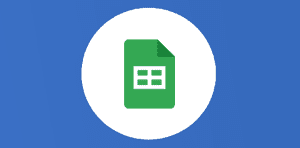
Ce que vous allez découvrir
- Configurer des notifications
- Identifier l'auteur des modifications
Google Sheets : les règles de notifications automatiques

Google Sheets est un logiciel en ligne provenant de la suite bureautique Google Workspace. Cette application Google favorise le travail collaboratif en permettant aux utilisateurs de naviguer sur des feuilles de calcul, en simultané. Aujourd’hui, dans notre tutoriel, nous allons vous montrer les règles de notification automatique sur Google Sheets. En plus de notre article, nous vous avons concocté une vidéo explicative qui vous montrera comment envoyer une notification automatique sur Google Sheets. Bon visionnage et bonne lecture !
Configurer des notifications
Vous pouvez configurer manuellement des notifications pour vous-même uniquement. Aucune notification ne vous est envoyée lorsque vous modifiez votre feuille de calcul. En revanche, vous pouvez recevoir une notification dès que les autres utilisateurs y apportent des changements. Pour activer ce système de notifications, vous devez suivre les étapes suivantes :
Ouvrez une feuille de calcul dans Google Sheets.
En haut de l’écran, cliquez sur l’onglet Outils Règles de notification.
Dans la fenêtre qui apparaît, indiquez dans quelles circonstances vous souhaitez recevoir des notifications, à savoir lorsque :
Des modifications sont apportées : vous recevez des notifications lorsqu’un utilisateur modifie une feuille de calcul.
Un utilisateur envoie un formulaire : vous recevez une notificatio
Veuillez créer un compte pour lire la suite de cette ressource
L’accès à cette ressource se fait gratuitement en créant un compte Numerifan. Les abonnements payants donnent également accès aux cours gratuits.

Cet article est réservé aux abonnés. Pourquoi ?
Fournir tout ce contenu nous demande beaucoup de temps, des ressources et une veille permanente. Accédez à ce contenu en rejoignant notre super communauté, pour tous nous remercier 💪
Besoin d'un peu plus d'aide sur Sheets ?
Des formateurs sont disponibles toute l'année pour vous accompagner et optimiser votre utilisation de Sheets, que ce soit pour votre entreprise ou pour vos besoins personnels !
Découvrir nos formations Sheets
- Articles connexes
- Plus de l'auteur

 Sheets
Sheets  Agenda
Agenda  Forms
Forms  Apps Script
Apps Script  Gmail
Gmail  Chat
Chat  Meet
Meet  Contacts
Contacts  Chrome
Chrome  Sites
Sites  Looker Studio
Looker Studio  Slides
Slides  Docs
Docs  Drive
Drive  AppSheet
AppSheet  Admin Workspace
Admin Workspace 
 Android
Android  Chromebook
Chromebook  Equipements Google
Equipements Google  Google Cloud Platform
Google Cloud Platform  Google Photos
Google Photos  Maps
Maps  Youtube
Youtube 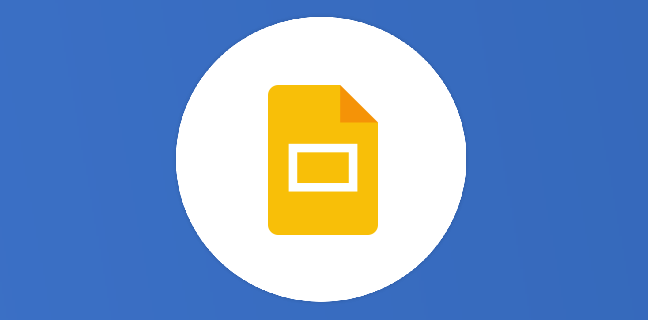

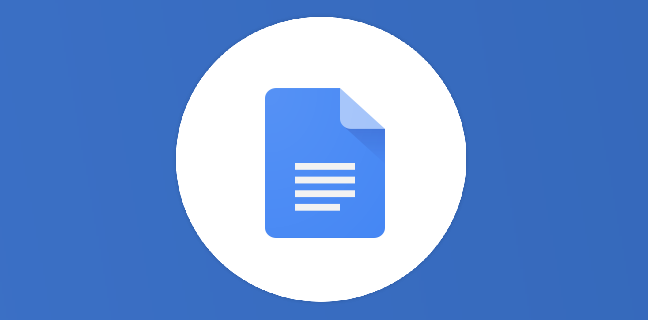
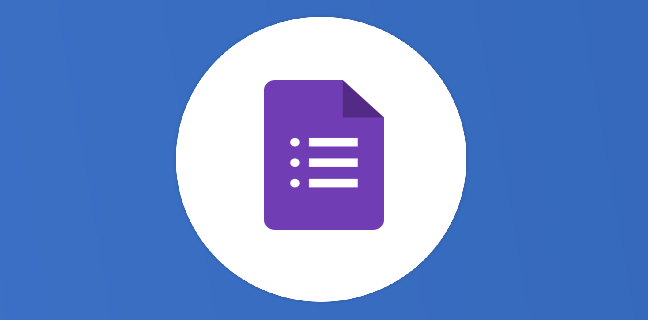
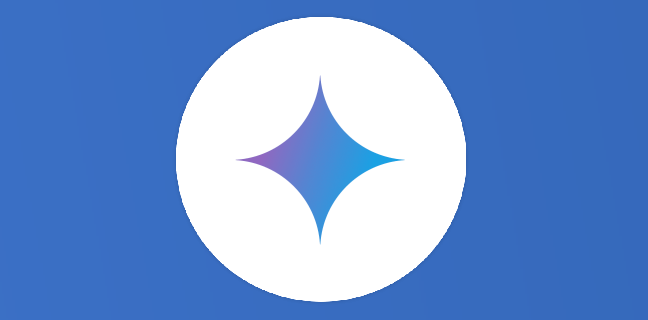
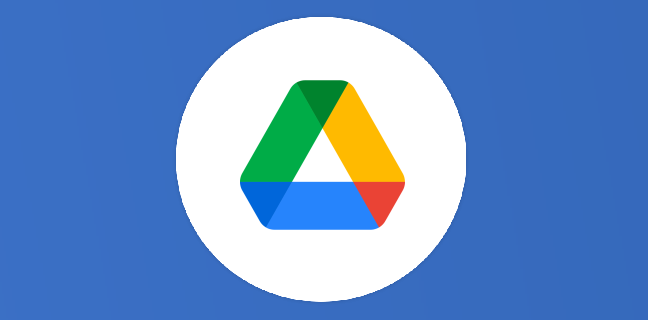












Merci pour votre article. Cependant, pourriez vous expliquer comment ne pas recevoir par mail les notifications dans le cas ou mon nom n’est pas « Tagué » dans le commentaire.
Je n’ai aucune « case a cocher » de sélectionner et pourtant je reçois les notifications mail des commentaires réalisés sur le fichier Gsheet